
YPay V6 帮助文档
YPay V6是源分享推出的一款为个人站长打造的专业聚合免签系统,以卓越的系统性能,个性的后台操作,丰富的系统功能,解决个人站长知识付费、运营赞助的难题,全新轻量化的界面UI可提供更加方便快捷的浏览体验,ThinkPHP 6 + Layui + PearAdmin 是高性能的保障.更便捷的监控方式,更优的产品质量,更可靠的服务态度,值得您的选择!
1. 全新界面UI,体验性更+,操作方便快捷,一目了然
2. 多种通道为解决个人站长知识付费、运营赞助的难题
3. 采用ThinkPHP 6 + Layui + PearAdmin框架,保障平台高性能
4. 多款邮箱/短信掉线通知,以平台为中心,保障个人站长收益权益
5. 云手机 + YPay APP可部署更加快捷稳定的在线通道,助力启航
6. 程序支持后台一键在线更新,解决复杂性更新操作,降低更新难度
7. 全新推出的用户个人自挂PC端软件有效的提高了通道的稳定性
8. 更多系统权益正在上新中前台(推荐使用PC电脑端打开)
后台地址:https://ypay.ygit.net/admin.php
账号:admin
密码:123456
1.免费升级,程序的bug修复、功能更新等后续的程序升级您都将永久享受。
2.售后无忧,我们提供专属客服、售后技术、论坛等种种售后措施,保证您的正常使用。
3.保障服务,后期软件升级的新功能,您都将免费获取使用,无需额外付费。
4.商用授权,购买商业授权后,您将获得YPay商业使用授权。
联系客服236749035
有更多疑问?您也可以咨询我们的售前客服,点击上方的联系客服即可
感谢以下的项目,排名不分先后
.Net:https://dotnet.microsoft.com/zh-cn/
Layui:https://www.layuion.com/
ThinkPHP:http://www.thinkphp.cn
Bootstrap:http://getbootstrap.com
jQuery:http://jquery.com
PearAdmin:http://www.pearadmin.com
font-awesome:https://fontawesome.com/?from=io
版权信息 YPay
版权所有Copyright © 2022 by 源支付(https://payphp.cn) All rights reserved.
- 🧭 系统安装/配置
YPay高并发高性能系统,支持Lunix服务器环境,需要最低PHP7.3 版本支持, 可运行于包括Apache和Nginx在内的多种WEB服务器和模式,支持Mysql数据库。
服务器环境推荐要求
* Nignx 1.18 ~ 1.2.1
* PHP 7.3
* MySQL 5.6 +
* Redis 6.2
* Supervisor 2.2
注意
+域名必须备案
+不支持二级目录安装
+国内服务器挂监控才稳定
这里所说的安装其实就是把YPay系统放入WEB运行环境(前提是你的WEB运行环境已经OK),可以通过下面几种方式获取和安装源支付。
以下为官方推荐配置,具体配置可根据实际运营中用户量大小决定。
- 服务器配置:
阿里云ECS或腾讯云CVM云服务器,轻量服务器也可。
cpu:2核
内存:4G
带宽:5M - 服务器环境及软件:
Linux,Nginx都可。
推荐新手刚入门使用如下配置:
宝塔Linux控制面板
Nginx 1.1.8
MySQL 5.6 +
Redis 6.2 +
PHP 7.3
Supervisor 2.2
上述为基本运营配置,实际使用中,如用户量较大造成服务器负载较高,可以优先考虑将数据库更换为独立云数据库,图片等OSS存储,负载均衡等方案。
开放端口
添加1个端口:82
授权对象:0.0.0.0/0
域名相关
主域名、二级域名都可以,必须使用通用域名,部分个性域名不支持(例如汉字域名、个性域名)。
- 域名必须已备案且能在备案中心查询到
- HTTPS域名,也就是必须配置SSL证书
已有服务器域名,可跳过:服务器购买、域名购买、域名解析三项。
本教程以腾讯云轻量服务器为例,推荐安装宝塔Linux面板。
源支付不支持Windows环境,请注意。
Nginx + MySQL(5.6)+ PHP(7.2)+ Redis 6.2 +Supervisor 2.2 最佳。
注:已有服务器可跳过此步骤和域名,可跳过:服务器购买、域名购买、域名解析三项。
服务器需放行端口:82,轻量推荐选择ALL
具体操作如下:
1、进入服务器实例列表,服务器,选择防火墙,点击左侧添加规则
2.选择应用类型为all,稍后点击确认即可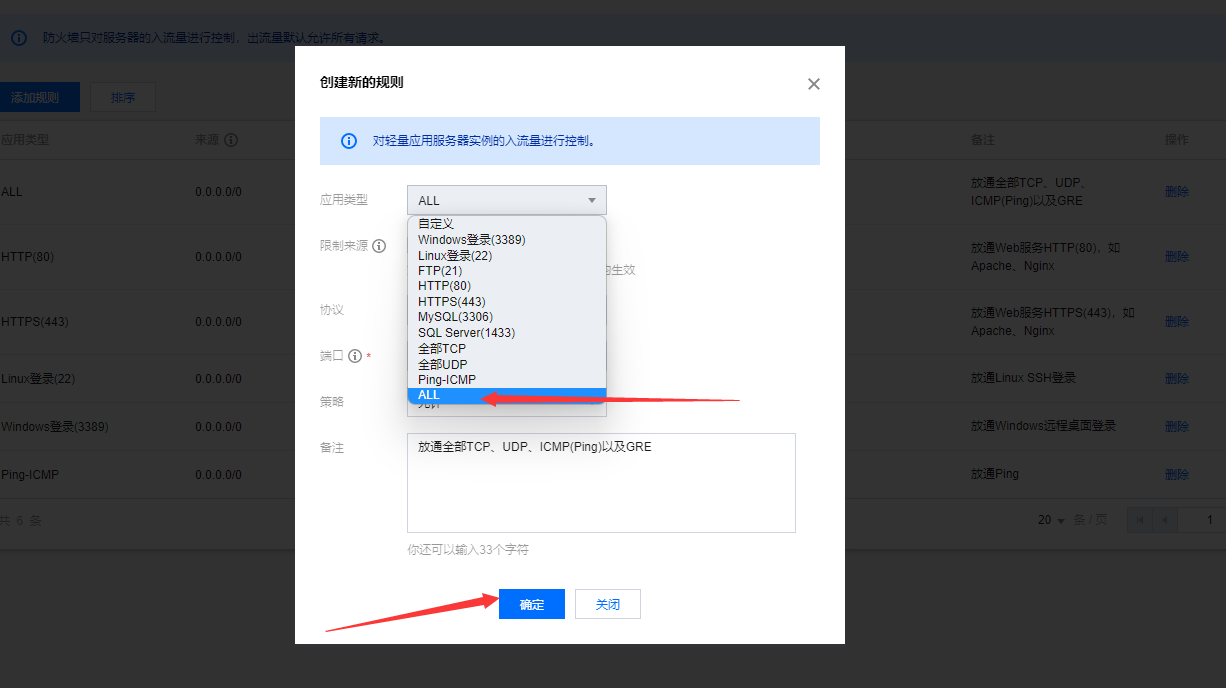
这里是已有域名可跳过此步骤
- 没有域名请至:腾讯购买域名地址:https://dnspod.cloud.tencent.com/点击连接可以直接下单
- 输入你想要的域名,点击查询。已被注册域名无法购买,加入购物车域名可购买。3.结算域名付费4相关认证信息根据类型选择并同意协议,最后提交订单。

5.支付结算。域名购买成功。
6.域名备案,腾讯页面点击右上角备案,按照要求提交资料,等待备案审核通过后即可。
注:
一、域名必须备案。【不强制,但国内更稳定】
二、域名需和服务器为同一服务商(例如服务器和域名都必须是腾讯,不能一个是腾讯的,一个阿里的之类;若是第三方服务器商,备案后均可使用)
域名解析配置,以腾讯云域名为例:
- 登录腾讯云控制台:点击管理控制台,点击搜索框,输入域名,随后点击DNS 解析 DNSPod

2.解析域名。选择你需要配置的域名,点击右侧解析
3.解析配置,点击添加记录
主机记录:
就是域名前缀,常见用法有:
*:泛解析,匹配改域名下所有域名, 直接填写 * 就行
二级域名:如:payphp.cn,填写@。
记录值:输入你服务器公网IP地址。(服务器公网地址IP可在云服务器ECS → 实例 查看)
5. 确定提交,域名生效一般5分钟左右,域名解析完成。
安装指南
1.点击左侧菜单软件商店
![图片[1]_源支付ypay搭建教程_源码铺子](https://img.kancloud.cn/7c/72/7c72254d19da91c5bda123ee3927ea09_1440x705.png)
2.安装系统软件:**Nginx 、MySQL ( Mysql推荐5.7版本)、PHP( PHP推荐7.3版本)、phpMyAdmin(Web端MySQL管理工具)、Redis 、Supervisor管理器。
![图片[2]_源支付ypay搭建教程_源码铺子](https://img.kancloud.cn/20/7e/207e6e960a49189c2b55aea00f6d7efb_1895x690.png)
编译安装或极速安装都可以,等待软件全部安装完成!!!
3.点击左侧菜单软件商店,找到PHP7.3 - 设置
![图片[3]_源支付ypay搭建教程_源码铺子](https://img.kancloud.cn/84/d1/84d1c92bae112f4a85eb6528a5a0929f_1883x630.png)
4.点击左侧菜单安装扩展,安装fileinfo扩展
![图片[4]_源支付ypay搭建教程_源码铺子](https://img.kancloud.cn/dc/a3/dca30ae6df71c959e434170c5eebd401_997x667.png)
1.环境安装(必看)
步骤总结:
一、打开宝塔终端,输入信息
二、输入执行命令
三、等待安装成功
步骤详解:
1.打开宝塔终端,输入服务器信息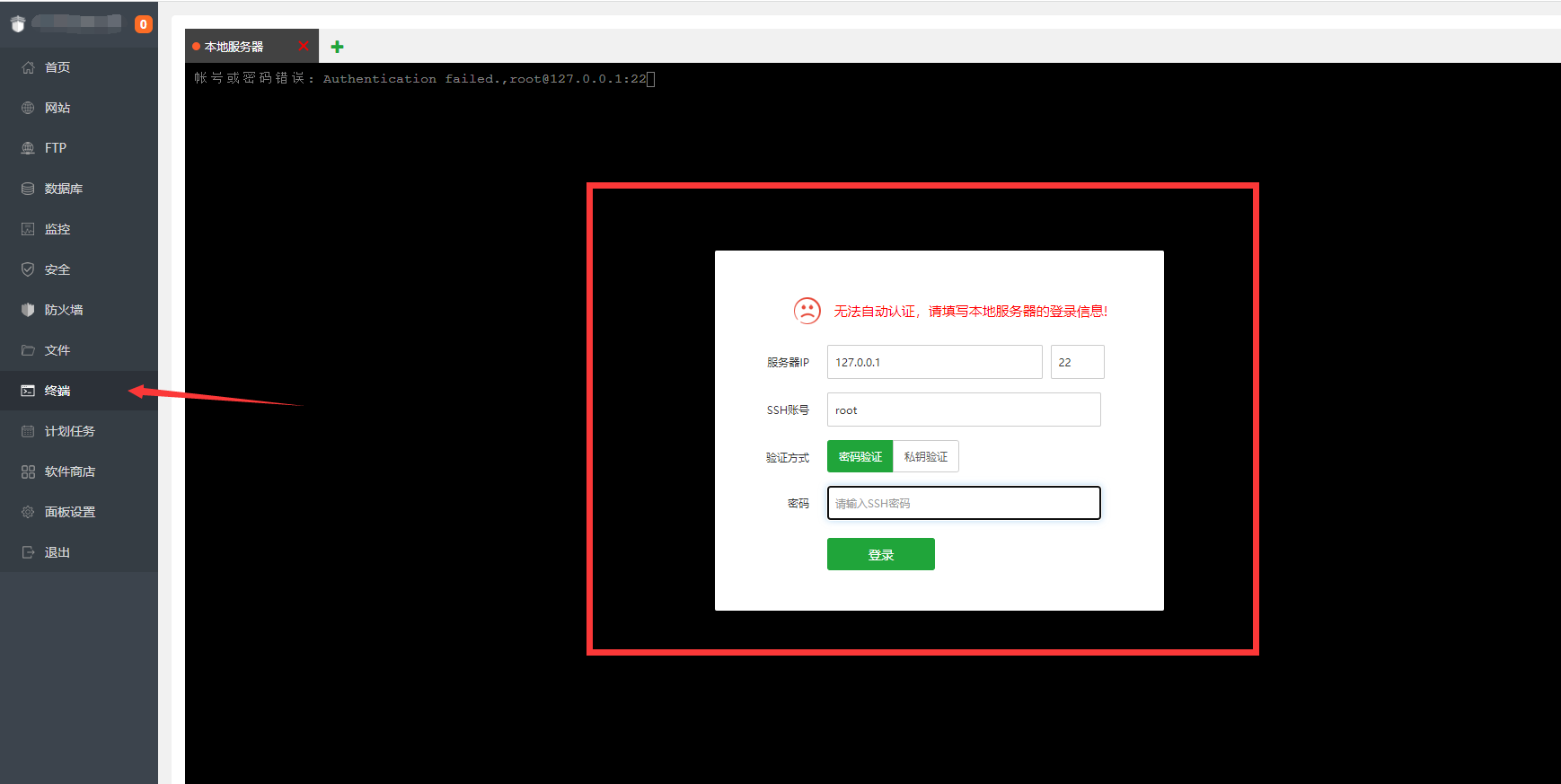
2.输入执行命令,回车安装,正确提示如下图
sudo rpm -Uvh https://packages.microsoft.com/config/rhel/7/packages-microsoft-prod.rpm
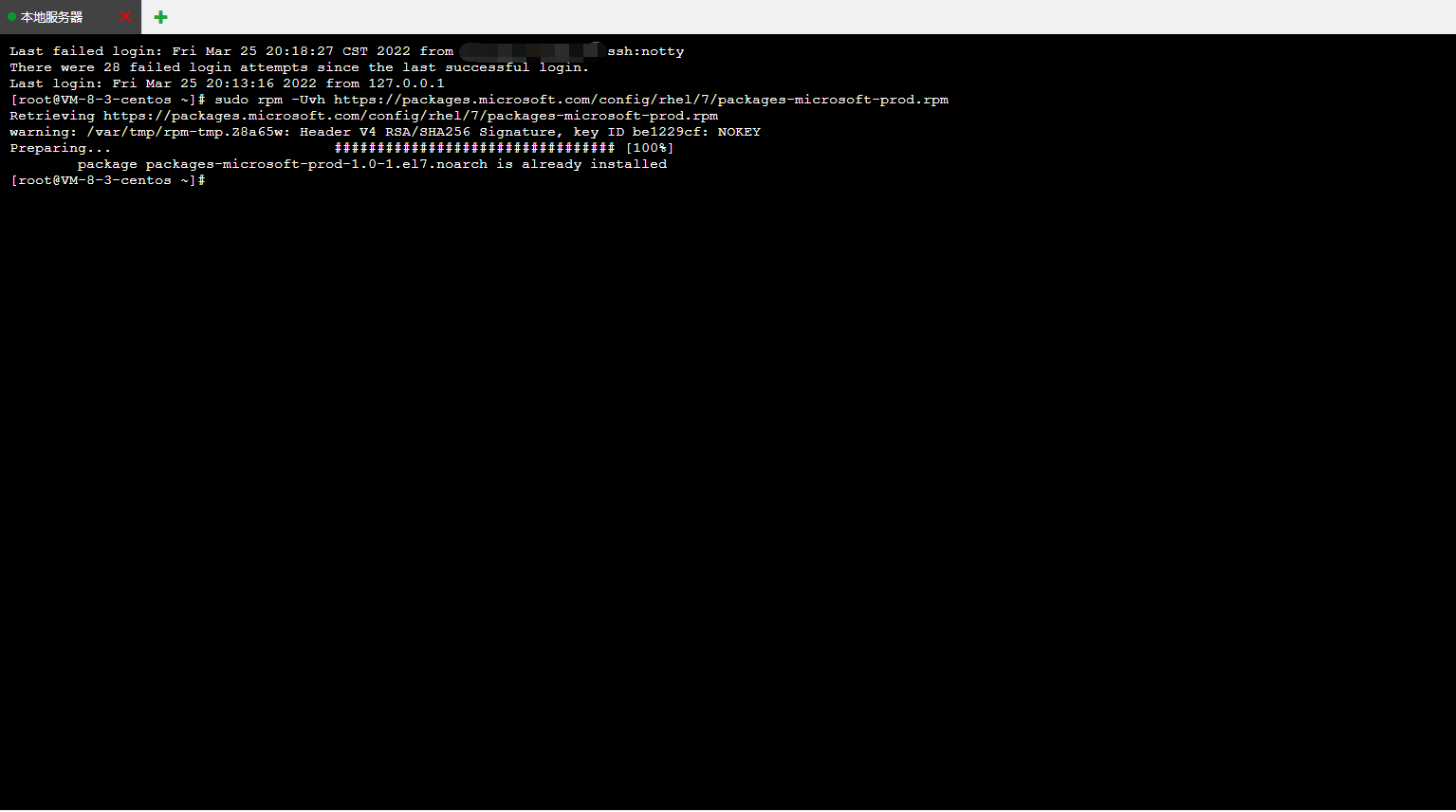
3.完成2后输入执行命令,回车安装,中途会提示你输入全部输入y回车即可【选择自己安装得对应系统即可】
centos 7.N版本执行以下
sudo yum install dotnet-sdk-3.1
centos 8.N版本执行以下
sudo dnf install dotnet-sdk-3.1
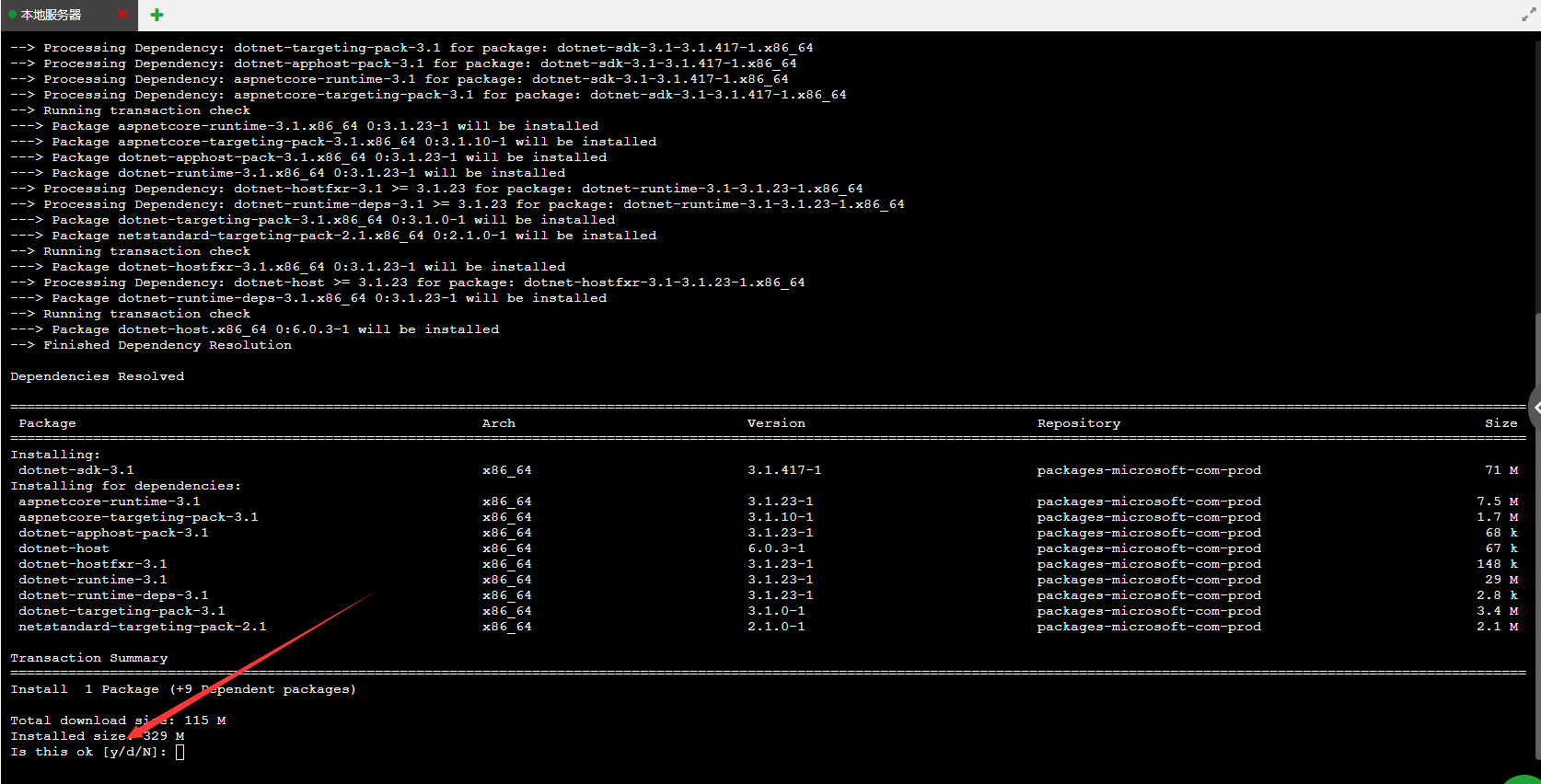
5.后续出现一下提示代表已经部署成功了,随机可以去安装前台了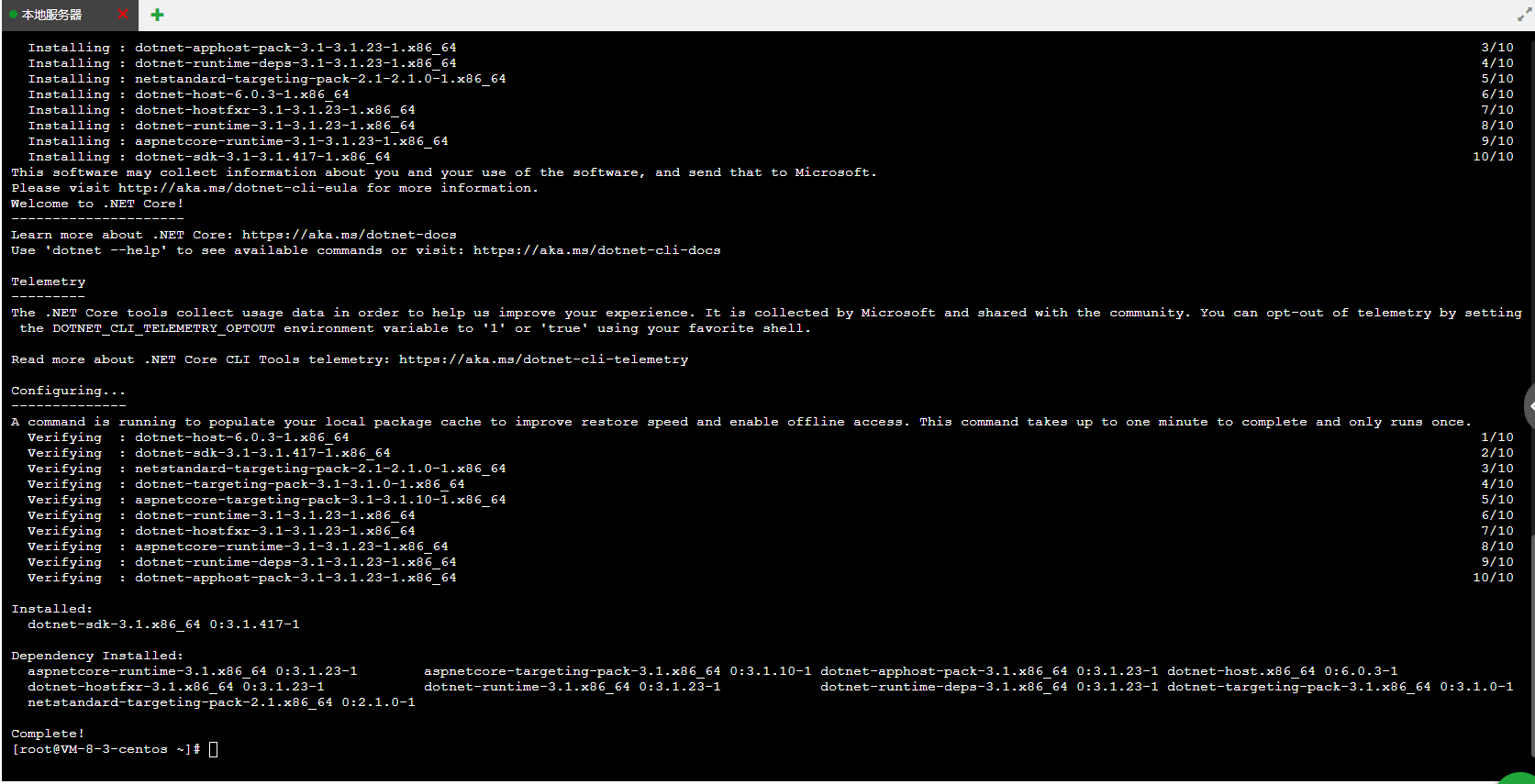
1.添加站点。点击左侧菜单网站→添加站点
![图片[5]_源支付ypay搭建教程_源码铺子](https://img.kancloud.cn/7b/67/7b6726dafe201dadca670ba0c449e3fb_662x374.png)
2.输入你的服务器IP(例如127.0.0.1),PHP选择纯静态。都填写后,点击提交
![图片[6]_源支付ypay搭建教程_源码铺子](https://img.kancloud.cn/62/c9/62c9006c413ec73e40cad26d0658041a_817x580.png)
3.浏览器新建标签页,输入你刚绑定的域名,看是否可以打开,访问如出现此提示,创建成功
![图片[7]_源支付ypay搭建教程_源码铺子](https://img.kancloud.cn/96/cb/96cb52bcadd49fd57efffe972d30e6f2_1251x508.png)
访问出现此提示,表示域名配置有问题。可以尝试刷新几遍,看是否配置未生效,或者在下一步设置中更改配置。
![图片[8]_源支付ypay搭建教程_源码铺子](https://img.kancloud.cn/45/ef/45ef342d58d679e307507203a330d8df_688x434.png)
3.主站安装教程
1.添加站点。点击左侧菜单网站→添加站点
![图片[5]_源支付ypay搭建教程_源码铺子](https://img.kancloud.cn/7b/67/7b6726dafe201dadca670ba0c449e3fb_662x374.png)
2.输入你要绑定的网站域名(上一步中域名配置所解析的域名),PHP选择7.3。都填写后,点击提交
![图片[10]_源支付ypay搭建教程_源码铺子](https://img.kancloud.cn/2c/0a/2c0a4e98b780bc286095ee200776517c_809x633.png)
3.浏览器新建标签页,输入你刚绑定的域名,看是否可以打开,访问如出现此提示,创建成功
![图片[7]_源支付ypay搭建教程_源码铺子](https://img.kancloud.cn/96/cb/96cb52bcadd49fd57efffe972d30e6f2_1251x508.png)
访问出现此提示,表示域名配置有问题。可以尝试刷新几遍,看是否配置未生效,或者在下一步设置中更改配置。
![图片[8]_源支付ypay搭建教程_源码铺子](https://img.kancloud.cn/45/ef/45ef342d58d679e307507203a330d8df_688x434.png)
步骤总结:
一、上传本地源码包到项目根目录,解压。
步骤详解:
1.下载保存源码压缩包至本地电脑。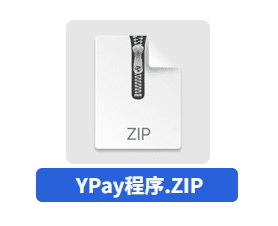
2.进入宝塔面板,选择左侧菜单网站,点击新建的站点进入根目录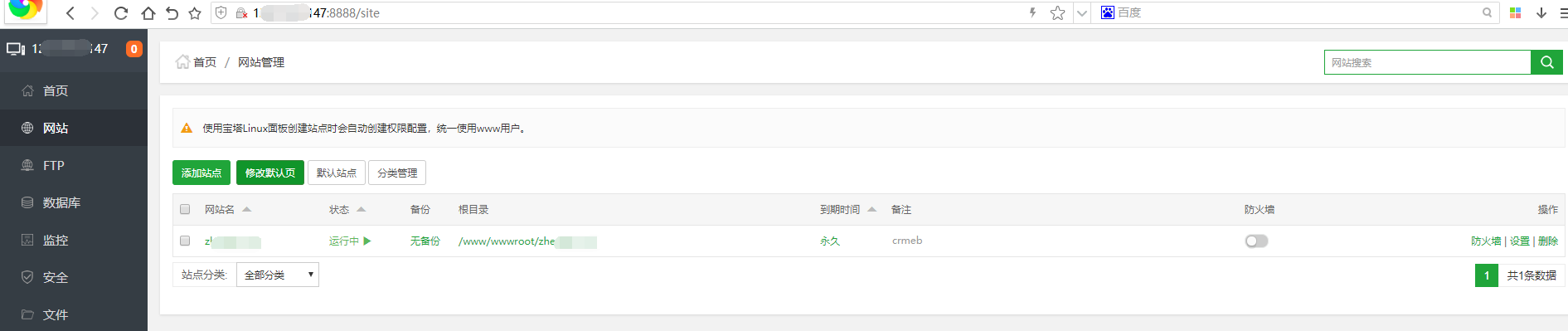

3.点击左上角上传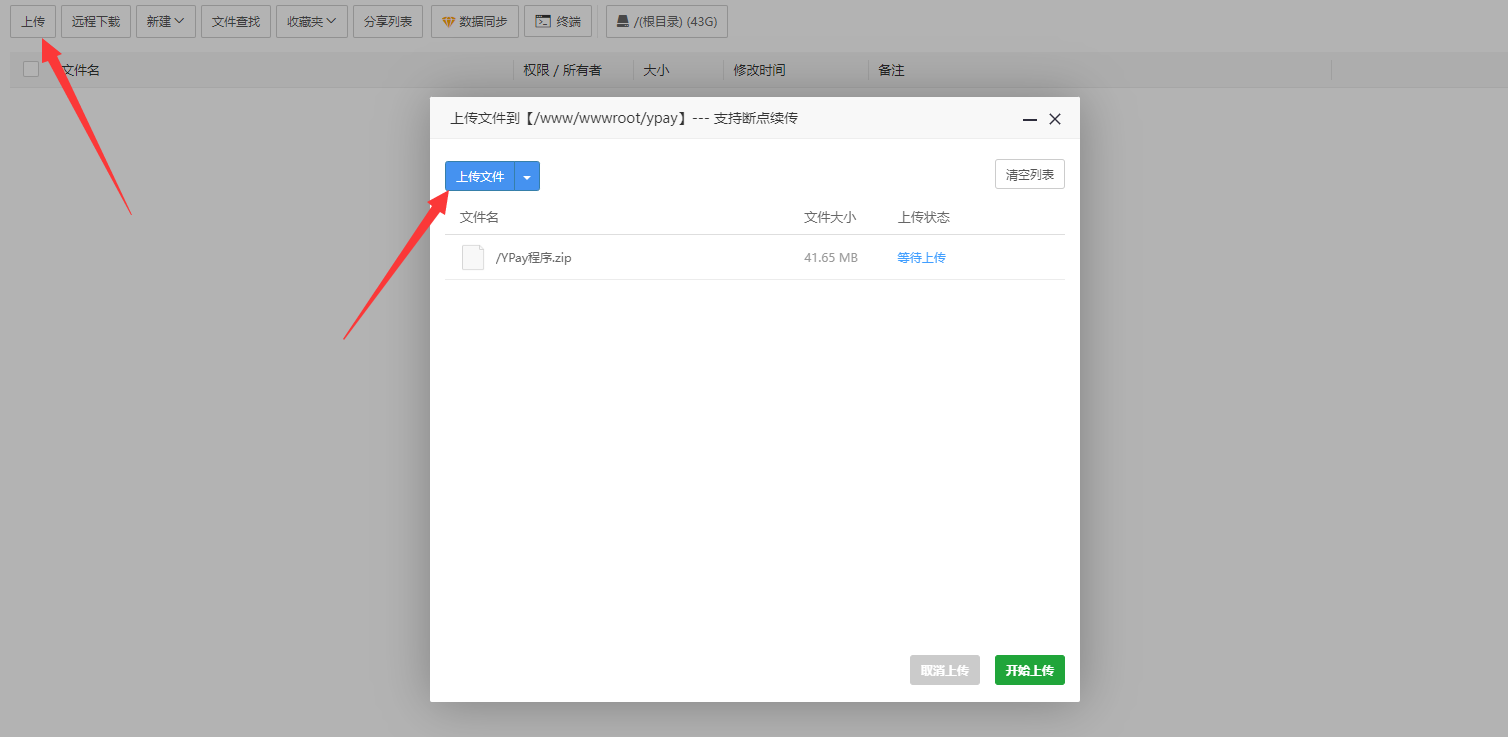
4.点击上传文件,选择本地电脑YPay前台程序.ZIP,然后点击开始上传,等待上传完成,关闭上传窗口。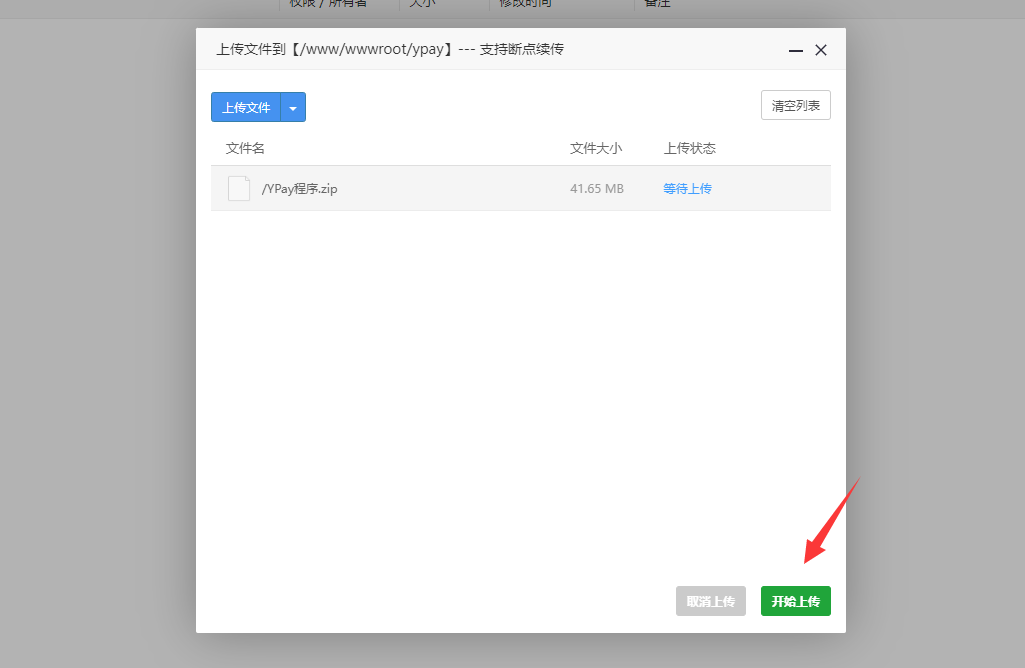
5.解压包至当前目录(根目录),等待解压完成。
1.进入宝塔面板,选择左侧菜单网站, - 设置。
![图片[13]_源支付ypay搭建教程_源码铺子](https://img.kancloud.cn/2f/a2/2fa24c9d75cd7a10ec6822d23f3e795b_1898x271.png)
2.点击左侧网站目录,运行目录下拉选择Public,然后点击保存
![图片[14]_源支付ypay搭建教程_源码铺子](https://img.kancloud.cn/29/80/29802b72eae5d5440285c9ef5756621d_950x503.png)
3.点击左侧伪静态,下拉选择ThinkPHP,然后点击保存
![图片[15]_源支付ypay搭建教程_源码铺子](https://img.kancloud.cn/49/43/49432ab4bceb5c4cc3b1b4bdc38702e1_896x596.png)
1.点击你得网站域名进入安装界面
![图片[16]_源支付ypay搭建教程_源码铺子](https://img.kancloud.cn/f7/6e/f76e09cbad17ebcc746ffb96994e4657_1145x806.jpg)
2.点击下载对应得Swoole Loader扩展文件
![图片[17]_源支付ypay搭建教程_源码铺子](https://img.kancloud.cn/7f/46/7f46ab6cb6136f3ec48c907c1958bbc3_1139x796.jpg)
3.复制对应PHP得扩展安装目录
![图片[18]_源支付ypay搭建教程_源码铺子](https://img.kancloud.cn/f5/85/f5850f077e949de5cc4d1c8091cac781_1092x777.jpg)
4.进入宝塔面板,选择左侧菜单网站,点击进入根目录
![图片[19]_源支付ypay搭建教程_源码铺子](https://img.kancloud.cn/ee/1e/ee1ec6193dbad063f1250b6c27d92a1e_1299x406.png)
5.把复制得目录路径粘贴到对应位置并回车前往【这里以PHP7.3为例,其他PHP版本都一样得】
![图片[20]_源支付ypay搭建教程_源码铺子](https://img.kancloud.cn/c1/38/c1384e834646735e4748373d248c8189_987x720.png)
![图片[21]_源支付ypay搭建教程_源码铺子](https://img.kancloud.cn/a8/c6/a8c6959ae7c8d454f8e6eeddd92c3cc8_1122x355.png)
6.上传下载好得Swoole Loader扩展文件【这里以PHP7.3为例,其他PHP版本都一样得】
![图片[22]_源支付ypay搭建教程_源码铺子](https://img.kancloud.cn/07/7b/077b6f3a5b7dde59189240d4a8ead3f5_1077x776.png)
7.进入宝塔面板,选择左侧菜单软件商店,找到PHP7.3,点击设置【这里以PHP7.3为例,其他PHP版本都一样得】
![图片[23]_源支付ypay搭建教程_源码铺子](https://img.kancloud.cn/f6/aa/f6aac6cab7404ae4dc15f56a0a7d2569_1883x642.png)
8.复制提示内容到配置文件底部并点击保存
![图片[24]_源支付ypay搭建教程_源码铺子](https://img.kancloud.cn/ca/40/ca40b4540d208b8cbbfe2ef41b791426_1007x842.png)
![图片[25]_源支付ypay搭建教程_源码铺子](https://img.kancloud.cn/d8/bc/d8bc8094a07acf056d9e8a50cbe6b9ec_1036x702.png)
7.点击左侧菜单栏服务,重启PHP【这里以PHP7.3为例,其他PHP版本都一样得】
![图片[26]_源支付ypay搭建教程_源码铺子](https://img.kancloud.cn/5a/66/5a667bb87a0090008bedb119eb56e626_1015x667.png)
安装完Swoole Loader扩展之后进入安装界面
- 【安装页面提示**# 页面错误!请稍后再试~**】
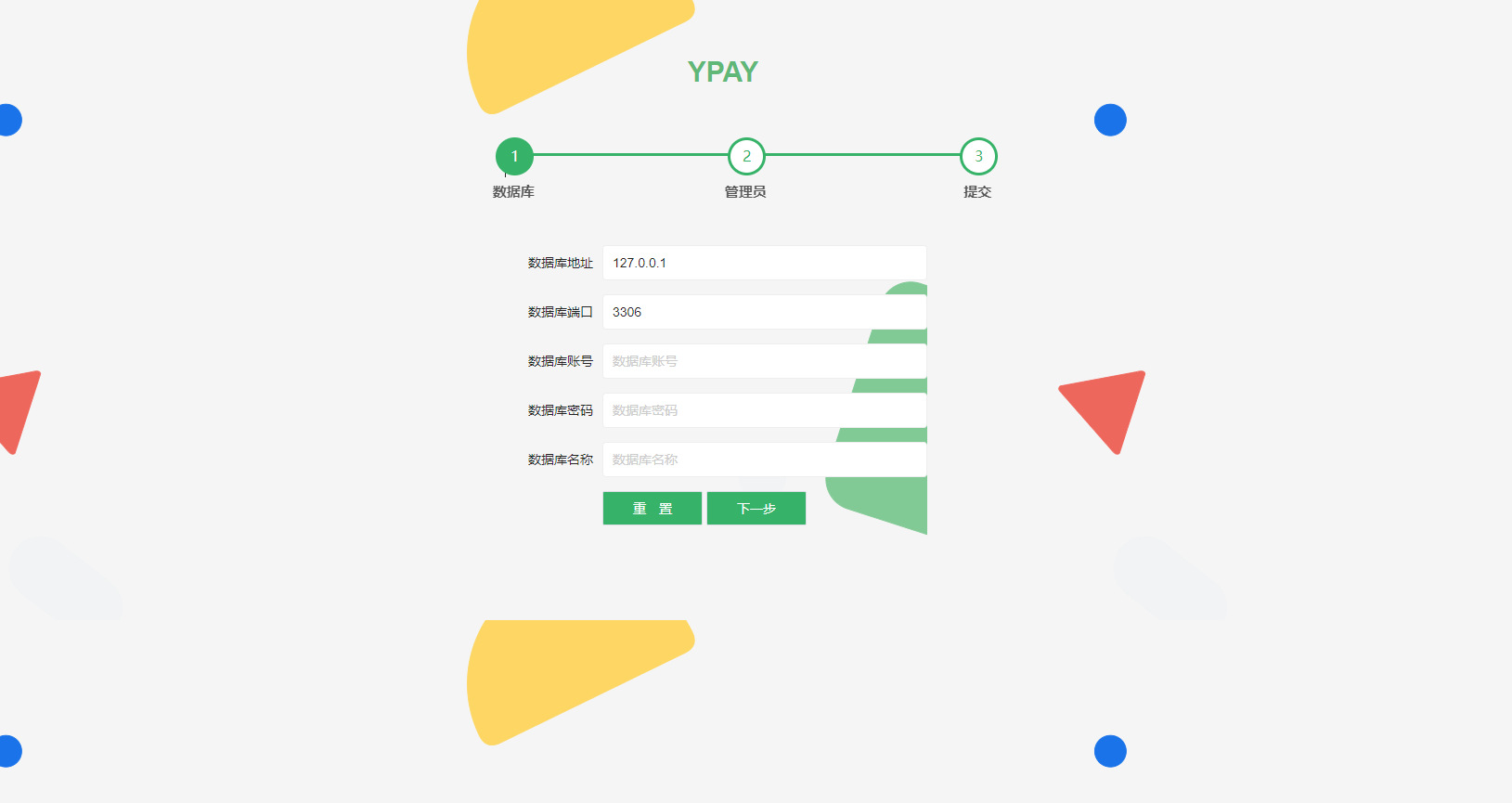
2.输入数据库账户密码,点击下一步
- 忘记数据库账户密码在哪里查看?
- 进入宝塔面板,点击左侧菜单栏数据库,找到对应生成的数据库,复制粘贴信息到安装界面即可

3.输入你想要的账户密码,随后点击下一步查看配置的信息提交即可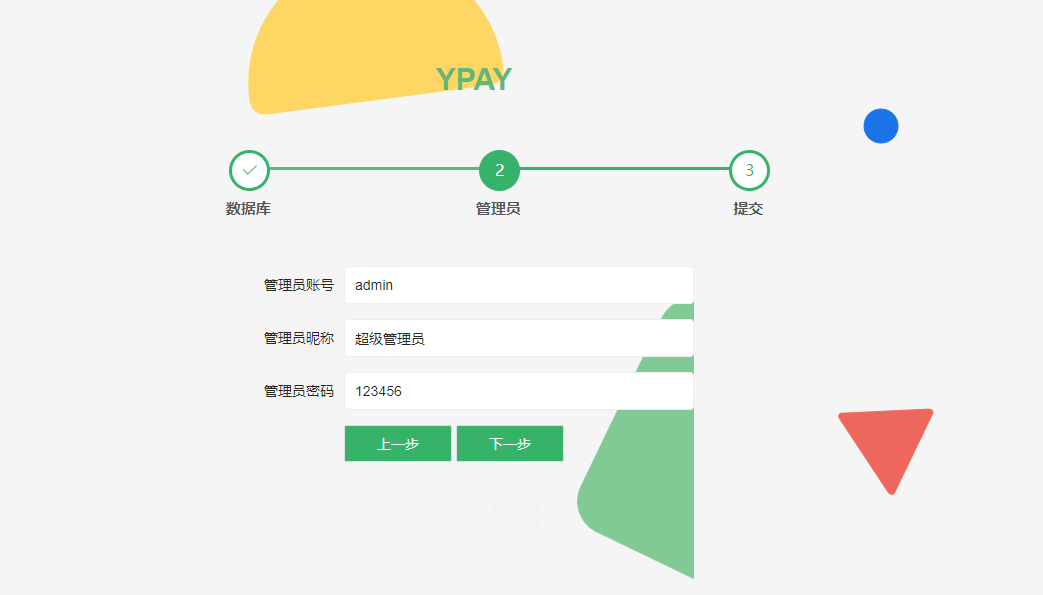

可不执行此操作
1.进入宝塔面板,点击左侧菜单栏网站,点击PHP命令行版本
2.选择PHP-CLI版本为PHP7.3【这里以PHP7.3为例,其他PHP版本都一样得】
3.打开软件商店找到Supervisor管理器
4.点开添加守护进程
5.填写名称(自定义填写,只支持英文) ,启动用户默认即可。然后点击选择运行目录
4.选择YPay程序目录,这里以/www/wwwroot/ 为例。(如果您的系统在数据盘挂在,则选择数据盘)
5.勾选YPay程序文件夹【图文只是示例,实际选择为自己的程序目录】,然后点击选择
6.填写启动命令,并点击确定添加好守护进程
php think queue:listen --queue fire
不强制添加此项,可加可不加,不影响使用,愿意找点事做的可以尝试添加此项
1.进入宝塔面板,点击左侧菜单栏计划任务
- 进入网站后台-系统设置-密钥/云端设置-设置自定义计划任务密钥
3.按照通道监控标识添加对应得监控计划任务【这里以qqpay_cron其他都是一样得】
通道监控标识:
以下5个需要[依次添加]
qqpay_cron
wxpay_cron
alipay_mg
alipay_grmg
alipay_allmg
监控计划任务:
#!/bin/bash
step=10 #间隔的秒数,不能大于60
for (( i = 0; i < 60; i=(i+step) )); do
curl -sS --connect-timeout 10 -m 60 'http://你的域名/job/test?code=通道监控标识&task_key=自定义的计划任务密钥'
echo "----------------------------------------------------------------------------"
endDate=`date +"%Y-%m-%d %H:%M:%S"`
echo "★\\\\\\\[$endDate\\\\\\\] Successful"
echo "----------------------------------------------------------------------------"
sleep $step
done
exit 0
其他监控链接
会员到期:【http://你的域名/job/test?code=vip_expire&task_key=自定义的计划任务密钥】
如何添加多地域代理功能
进入管理后台后点击一下
①常规设置 — ②系统设置 — ③支付设置 — ④打开云端代理功能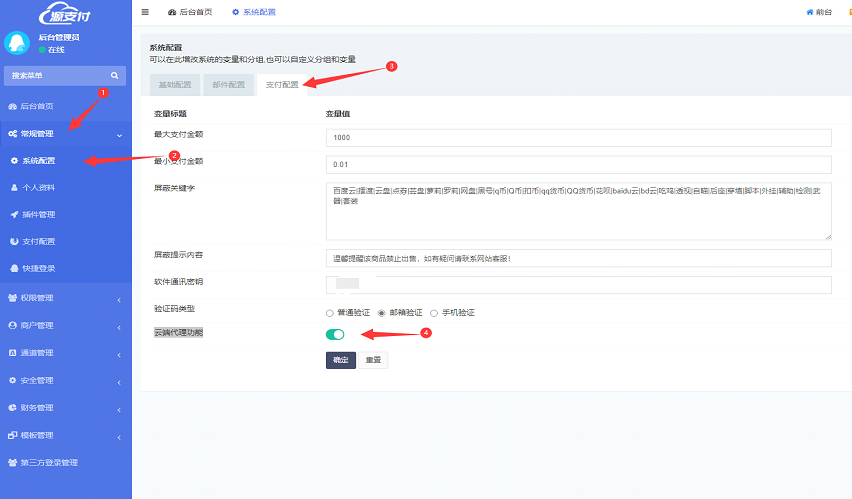
⑤通道管理 — ⑥代理 IP 管理 — ⑦添加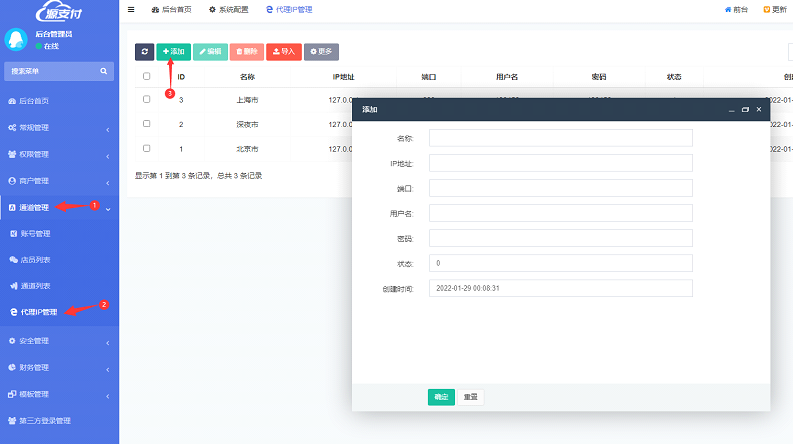
注意现在重要环节
添加云端IP代理节点(此处为自定义云端代理功能,可自己购买IP代理配置),④号标记点必须填写1 ;
其他的按照以下教程配置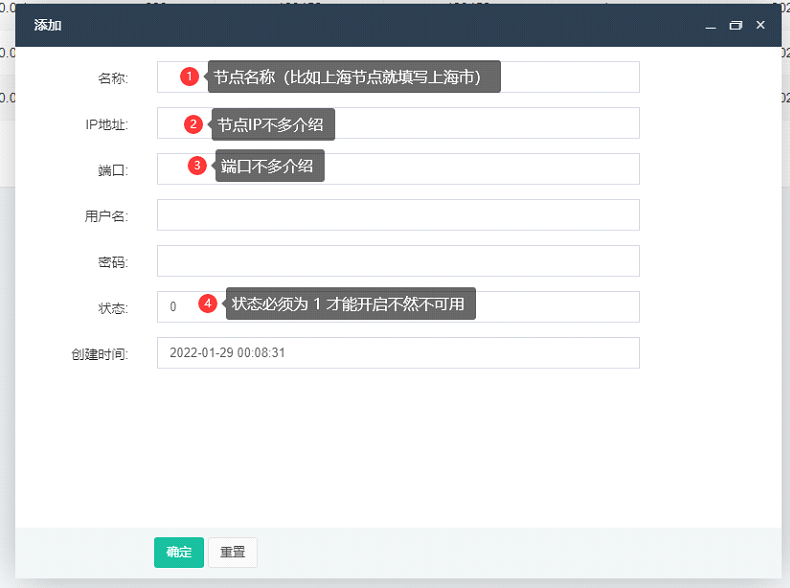
自定义代理接点请按照上图配置,记得关闭第一张图的云端代理功能
IP 地址请填写:节点IP
端口:节点端口
用户名:节点用户名
密码:节点密码
状态:1(必须填写 1) 以上就是云端代理配置教程,
1.打开uniapp的官网注册一个账号,网址为:https://www.dcloud.io/
2.下载HBuilderX工具 APP开发版
3.打开工具导入项目,打开manifest.json文件查看应用,如果标识可以用则不需要操作,如果不可以则重置或者生成一个新的
4.打开pages.json将下面的navigationBarTitleText改为你自己的APP名字即可
5.打开网址https://ext.dcloud.net.cn/plugin?id=4915点击购买 3.88云打包,包名设置你的应用标识即可,随意点击APP原生插件配置选择云端插件导入即可
6.点击工具的顶部发行,原生APP打包,等待打包成功即可
可爱猫店员打包教程【忽略即可,售后群内直接下载使用】
1.首先下载Visual Studio开发工具并安装。网址为:https://visualstudio.microsoft.com/
2.下载好软件初始化设置为这样
3.解压店员监控软件包打开项目[YuanPay.sln文件]
4.自定义修改好自想要的内容信息
5.点击项目名右键生成
6.进入项目目录取出对应的DLL文件导入可爱猫即可
❓常见问题
安装完Swoole Loader扩展之后提示**# 页面错误!请稍后再试~**
1.进入宝塔面板,点击左侧目录网站,随后进入网站目录
2.先勾选所有文件,之后右键点击权限
3.权限为755,所有者下拉选择为WWW,最后点击确认即可,重新回到安装页面刷新
Centos 8.N版本执行终端环境安装失败
以下3个命令依次执行
cd /etc/yum.repos.d/
sed -i 's/mirrorlist/#mirrorlist/g' /etc/yum.repos.d/CentOS-*
sed -i 's|#baseurl=http://mirror.centos.org|baseurl=http://vault.centos.org|g' /etc/yum.repos.d/CentOS-*
我创建网站的时候提示以下图提示
1.重新设置一下伪静态和php环境
2.重启Nginx和php
3.如果重启【2】之后还不行的话就重启一下服务器
为什么我安装完后PID是从1开始的
1.进入宝塔面板,点击左侧目录数据库,随后进入网站数据库
2.点击数据库的sql,随后复制以下sql语句点击执行即可
Alter table ypay_user drop id;
alter table ypay_user add id int not null first;
alter table ypay_user modify COLUMN id int not null auto_increment,add primary key (id),AUTO_INCREMENT = 1000;
3.进入网站后台清除缓存即可
为什么我通道掉线了没邮件通知
1.去服务器平台-安全组【防火墙】放心465端口【这里以腾讯云轻量服务器为例】
2.宝塔面板-安全-放行465端口

1. 本站所提供的源码模板(主题/插件)等资源仅供学习交流,若使用商业用途,请购买正版授权,否则产生的一切后果将由下载用户自行承担,有部分资源为网上收集或仿制而来,若模板侵犯了您的合法权益,请来信通知我们(Email: 236749035@qq.com),我们会及时删除,给您带来的不便,我们深表歉意!
2. 分享目的仅供大家学习和交流,请不要用于商业用途!
3. 如果你也有好源码或者教程,可以到用户中心发布投稿,分享有佣金分成!
4. 本站提供的源码、模板、插件等等其他资源,都不包含技术服务 请大家谅解!
5. 如有链接无法下载、失效或广告,请联系站长,可领回失去的金币,并额外有奖!
6. 本站部分文章、资源来自互联网,版权归原作者及网站所有,如果侵犯了您的权利,请及时联系我站删除。免责声明
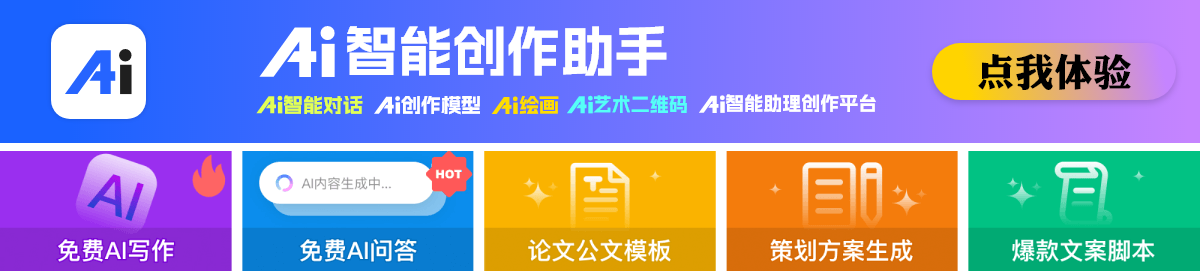





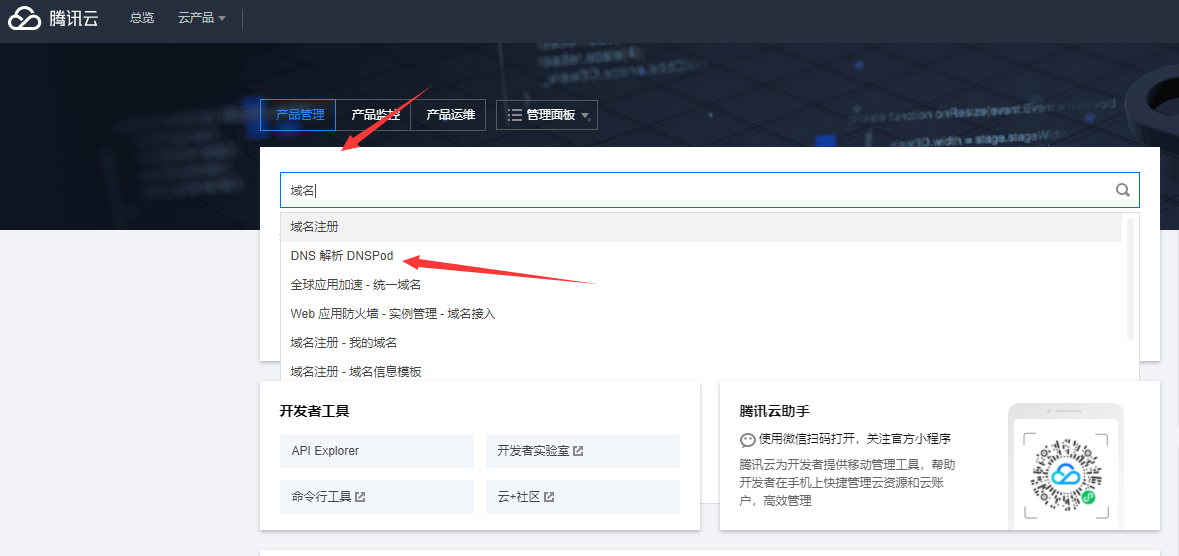
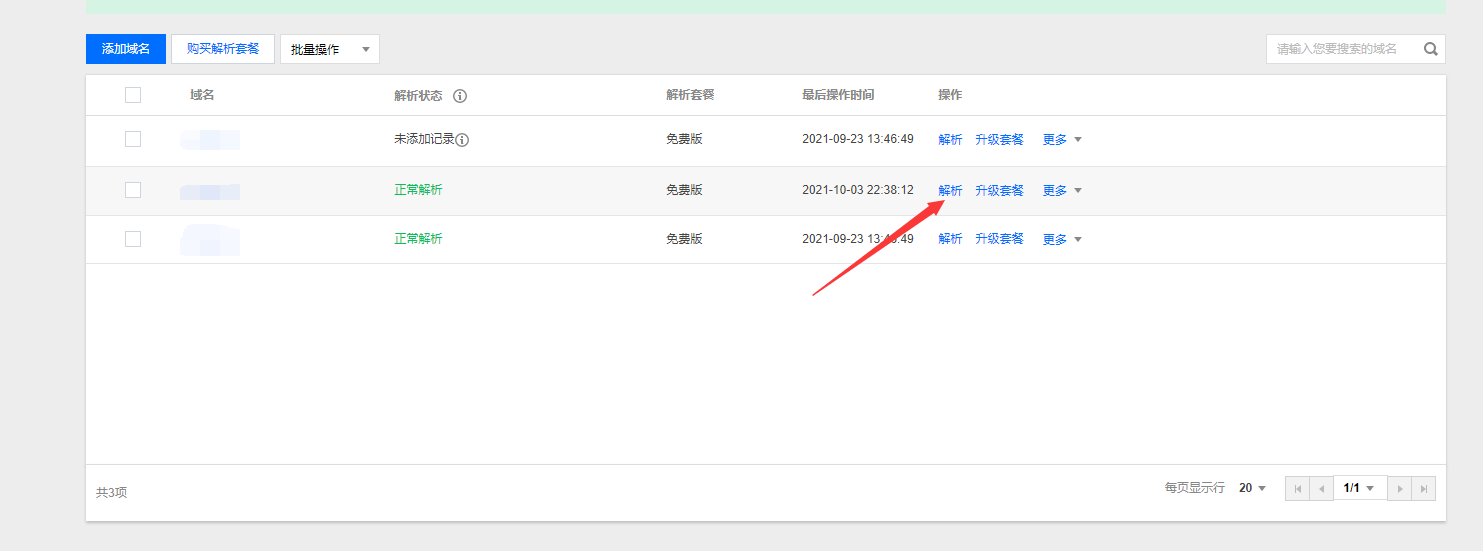
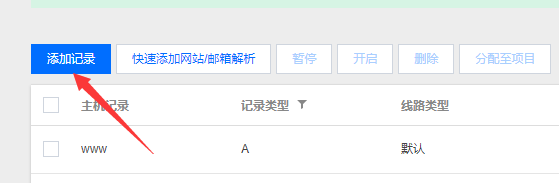
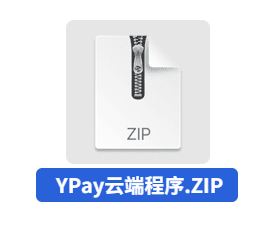
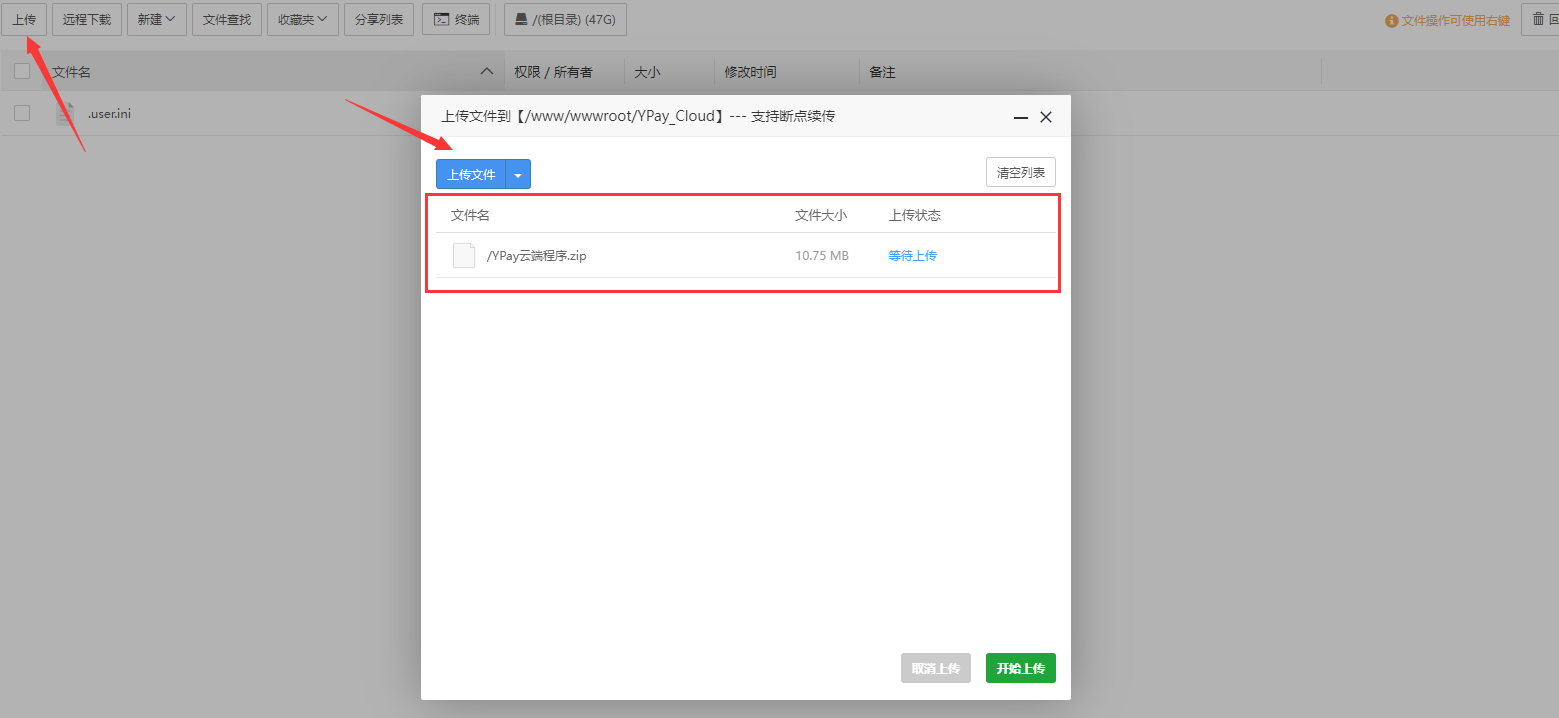

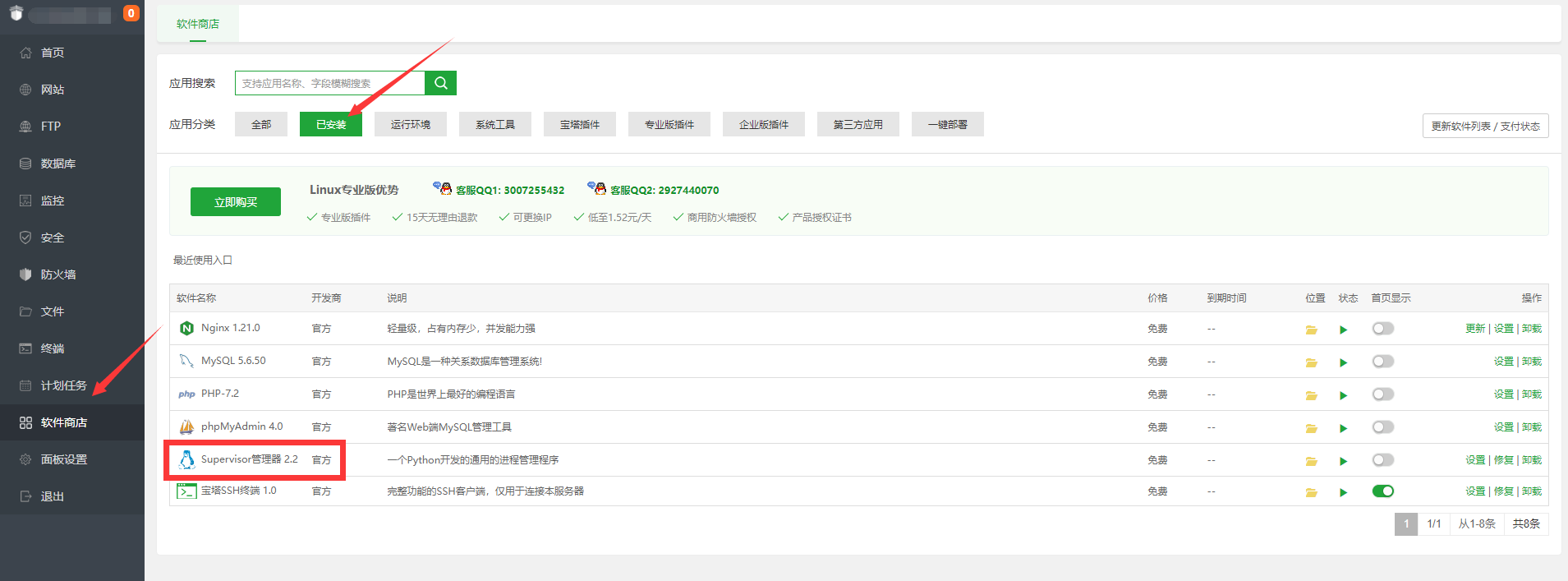
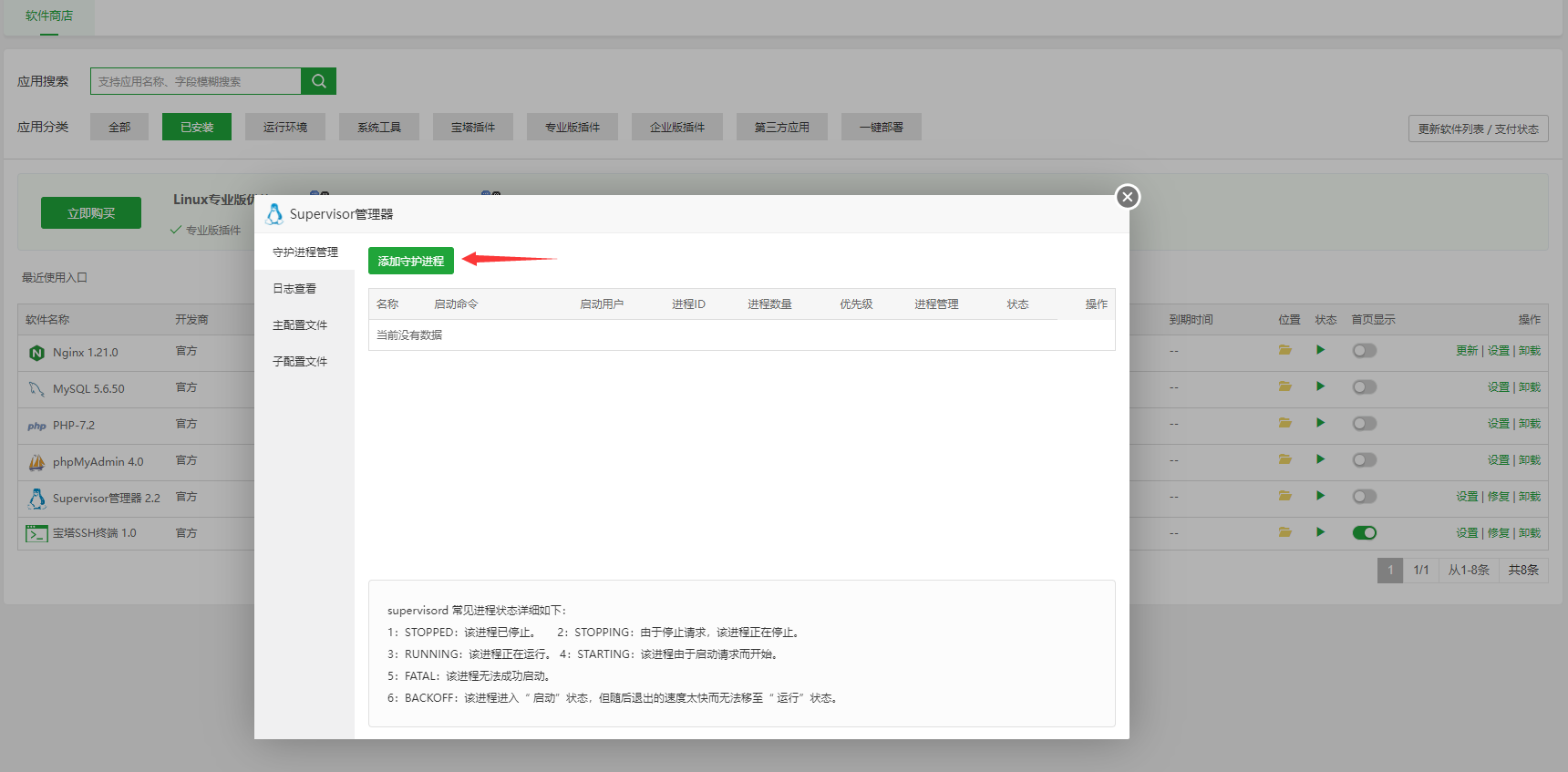
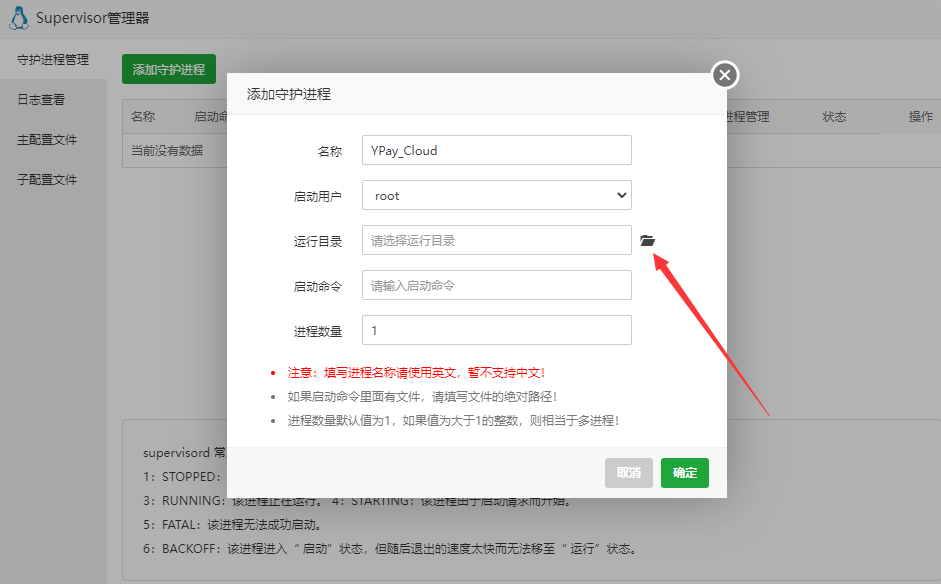
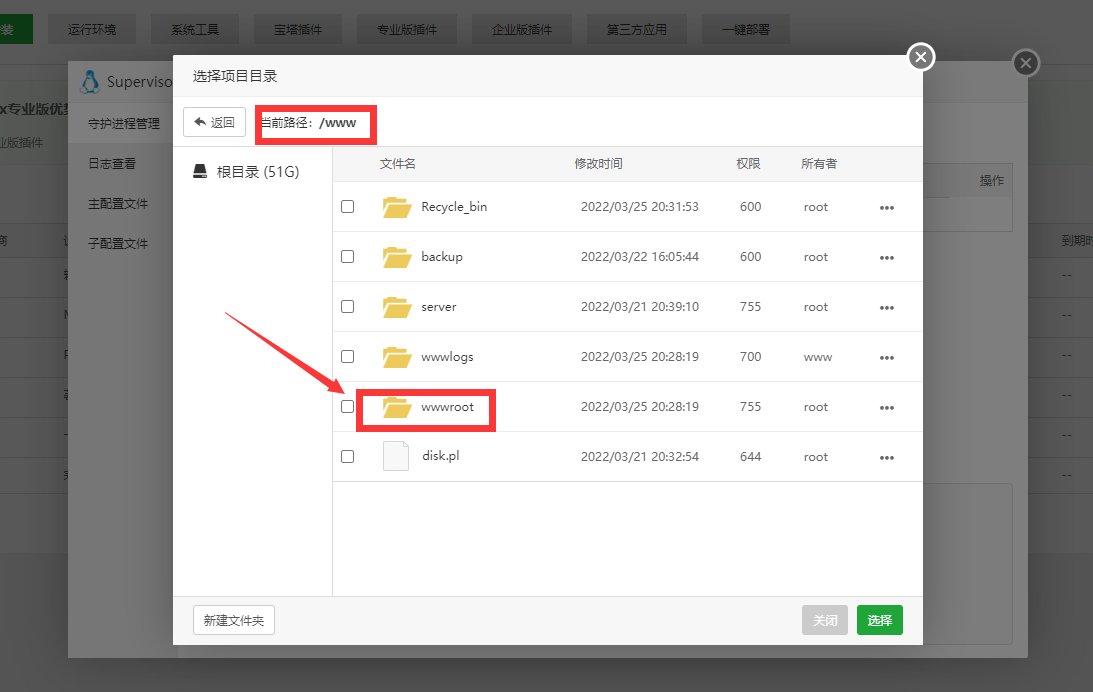
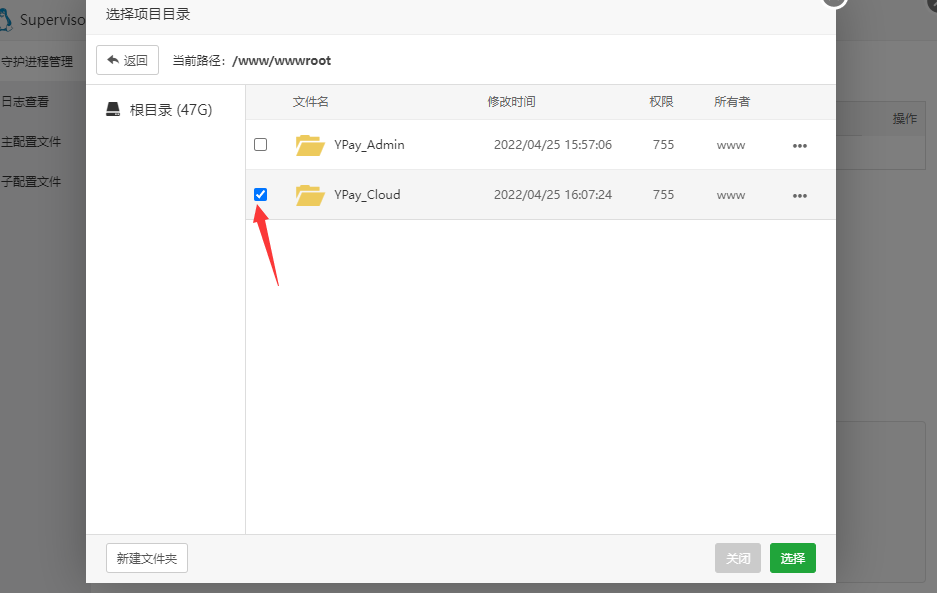
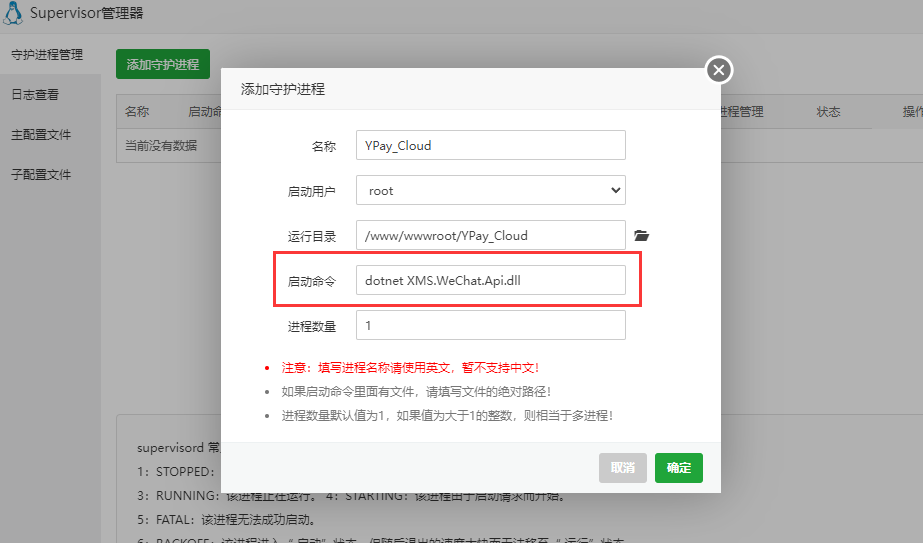
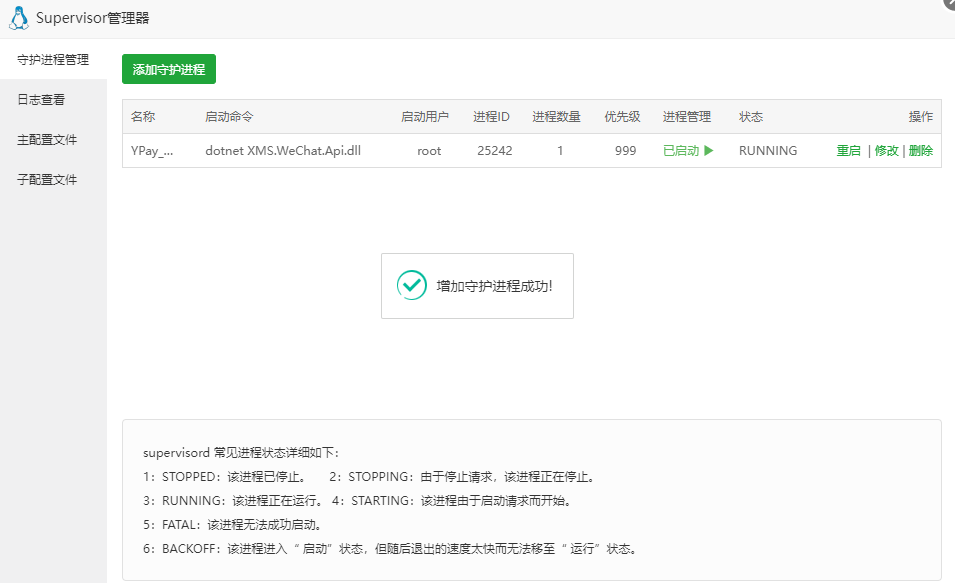
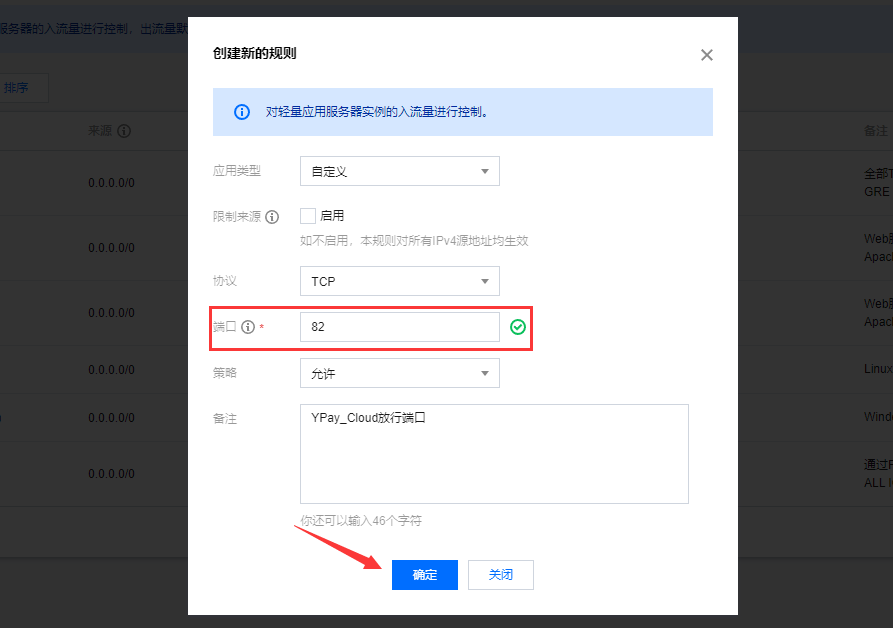
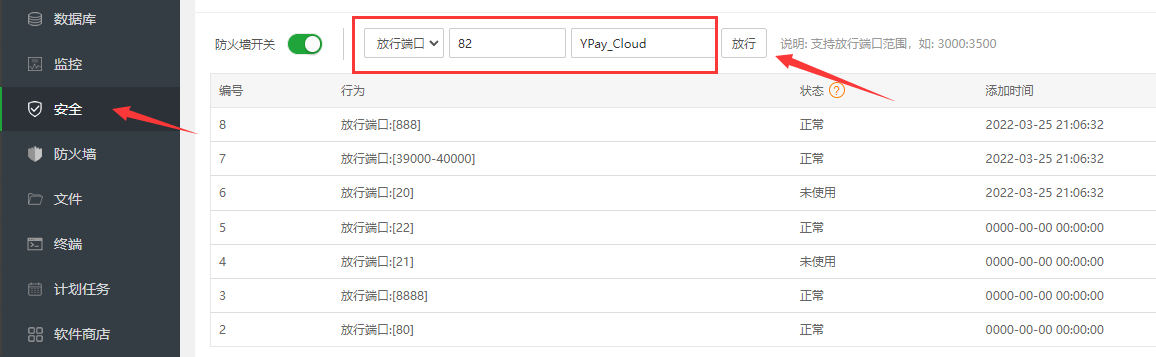
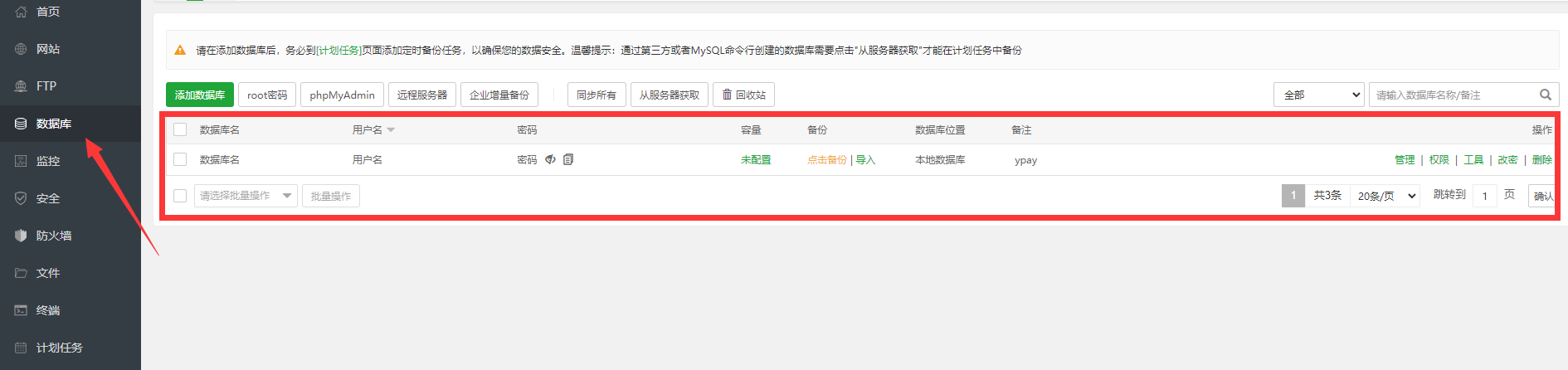
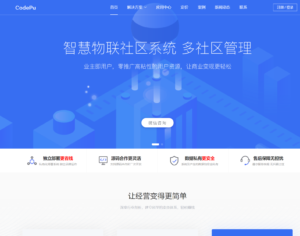
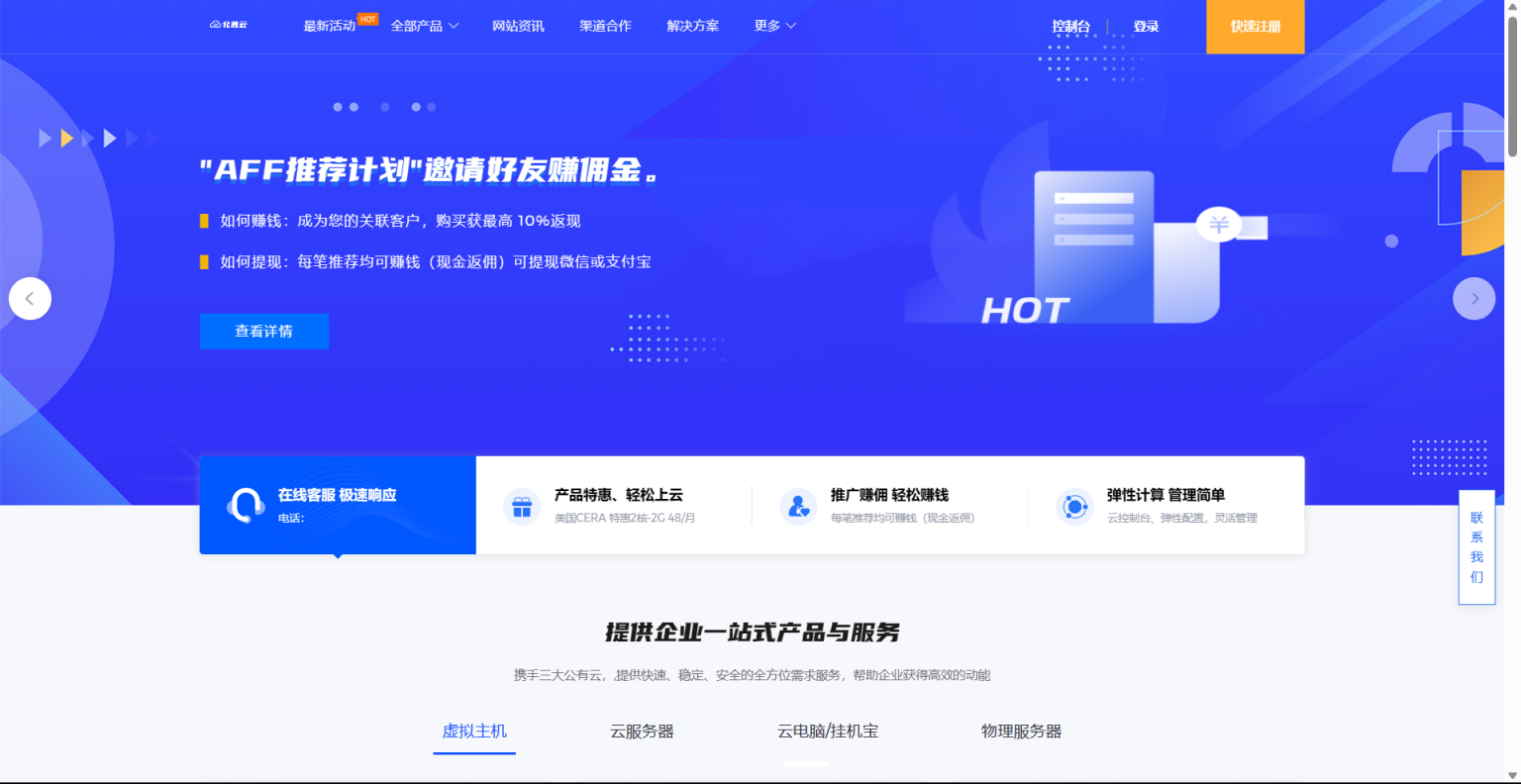


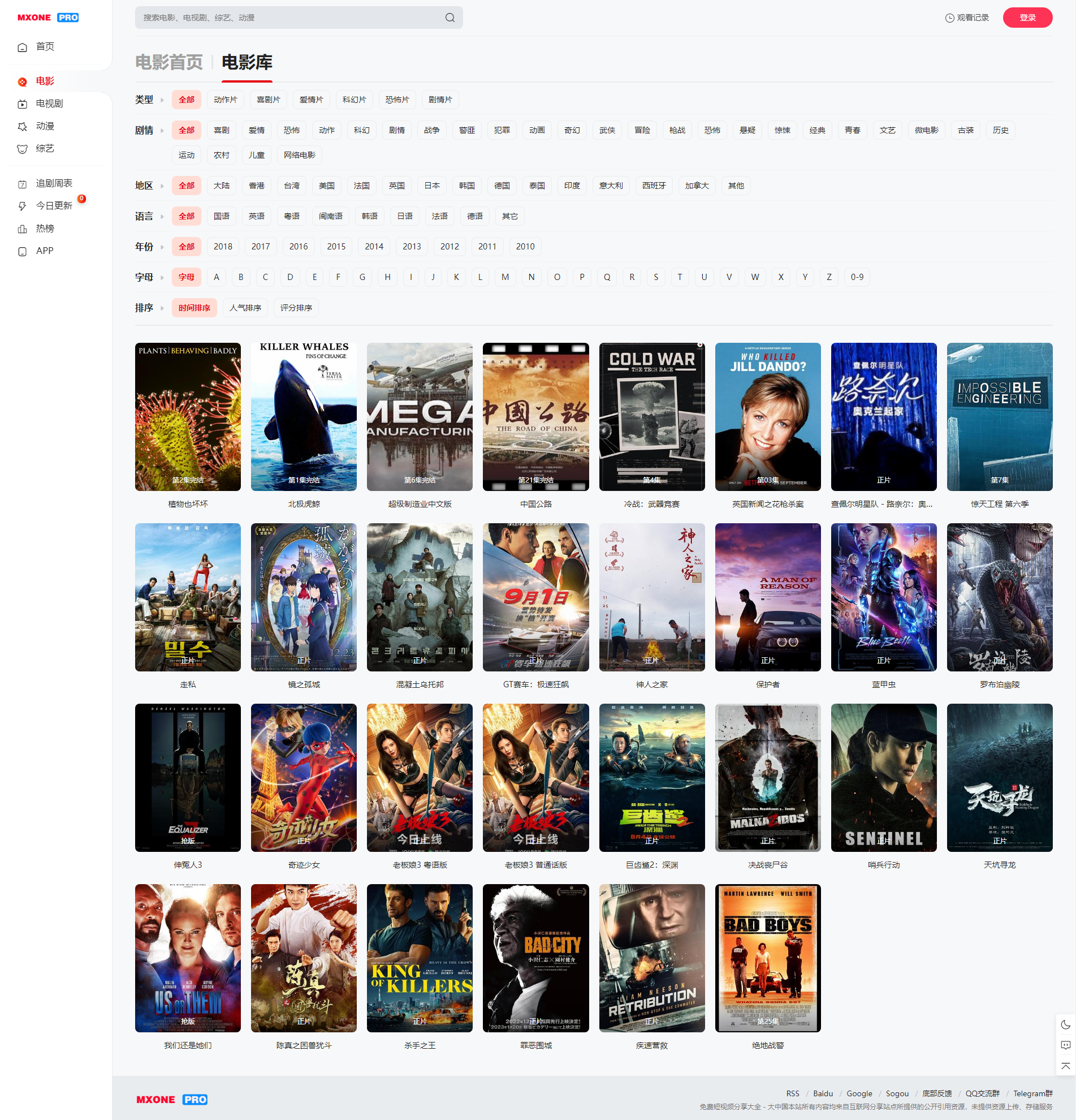
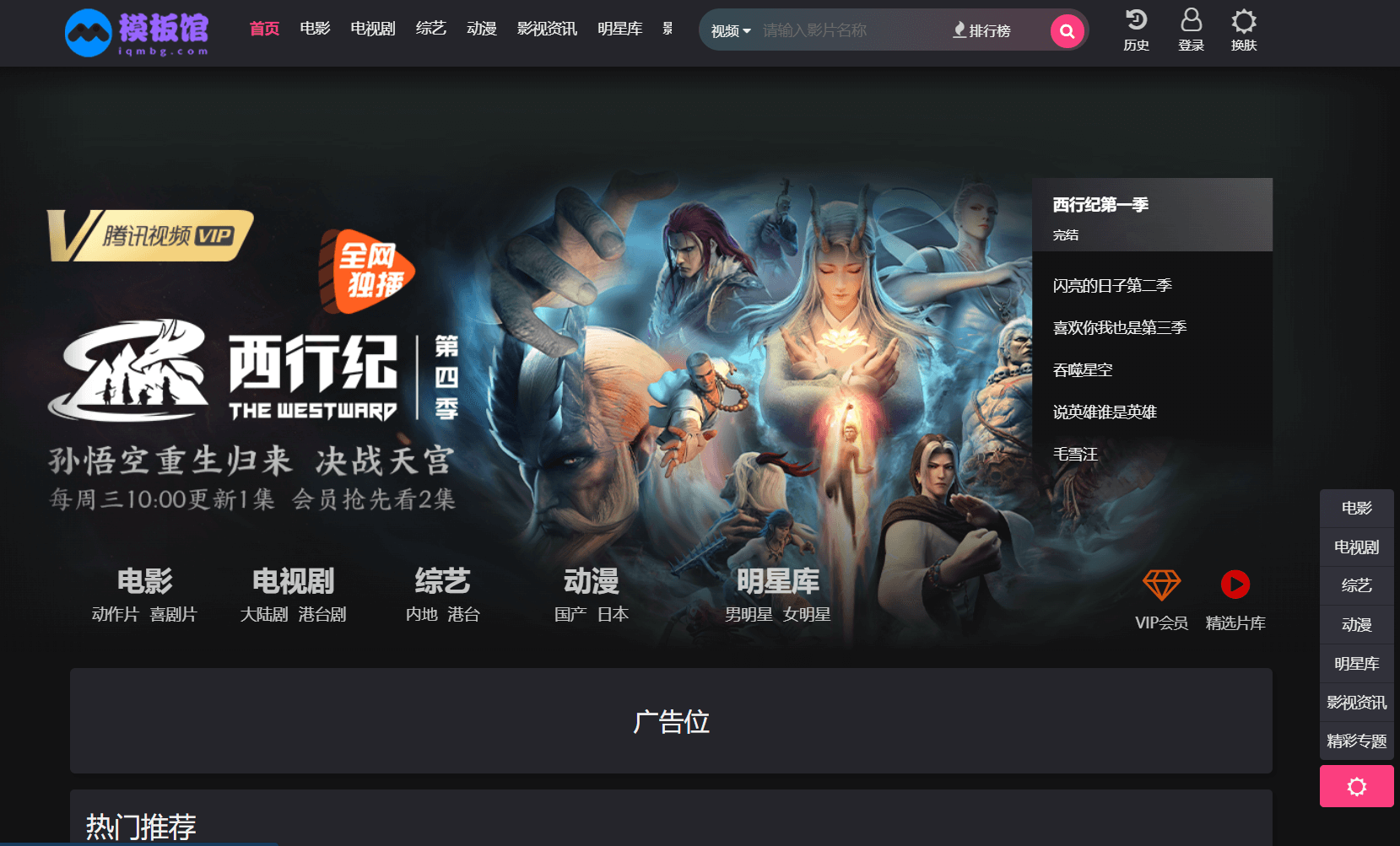




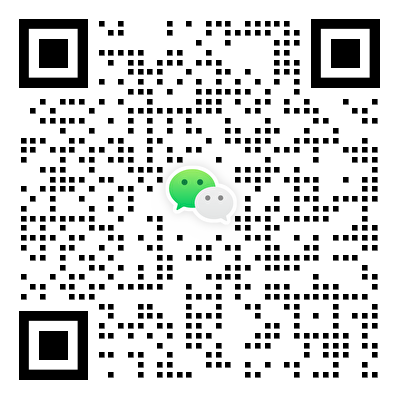


暂无评论内容